Η λειτουργία Macro Excel σάς επιτρέπει να καταγράφετε ενέργειεςεκτελείτε σε φύλλο εργασίας και εκτελείτε ξανά τις ενέργειες για μελλοντική χρήση. Αλλά θα ήταν εξαιρετικά χρήσιμο αν μπορείτε να εκτελέσετε μακροεντολή με ένα απλό κλικ στο κουμπί, αντί να το εκτελέσετε χειροκίνητα. Δημιουργώντας κουμπιά μακροεντολών θα μπορείτε να συσχετίσετε μακροεντολές με κουμπιά και να τα εμφανίσετε στο φύλλο εργασίας για την εκτέλεση διαφορετικών εργασιών που έχετε καταγράψει με τη μακροεντολή. Το Excel σάς δίνει τη δυνατότητα να δημιουργήσετε προσαρμοσμένα κουμπιά για να συνδέσετε μακροεντολές μαζί τους, αυτή η ανάρτηση θα επεξεργαστεί πώς να δημιουργήσετε μακροεντολές και να τους συνδέσετε κουμπιά.
Εκκινήστε το Excel 2010, Δημιουργήστε ή ανοίξτε ένα φύλλο δεδομένων στο οποίο θέλετε να δημιουργήσετε κουμπί για μακροεντολές.
Για παράδειγμα, θα χρησιμοποιήσουμε ένα πολύ απλό παράδειγμα για να το παρουσιάσουμε λεπτομερώς. Έχουμε συμπεριλάβει ένα δελτίο δεδομένων που περιέχει πεδία. Όνομα, Μαθήματα, Σήματα, Βαθμολογία χρημάτων.

Για να αρχίσουμε με, πρέπει να κάνουμε Προγραμματιστής καρτέλα εμφανίζεται στο παράθυρο του Excel. Σε περίπτωση που δεν το βρείτε Προγραμματιστής καρτέλα, πηγαίνετε στο Αρχείο κάντε κλικ στο μενού Επιλογές και στο αριστερό παράθυρο κάντε κλικ Προσαρμόστε την Κορδέλα, από το δεξιό τμήμα του παραθύρου Προγραμματιστής check-box. Κάντε κλικ Εντάξει στο για να δω Προγραμματιστής καρτέλα στην κορδέλα.
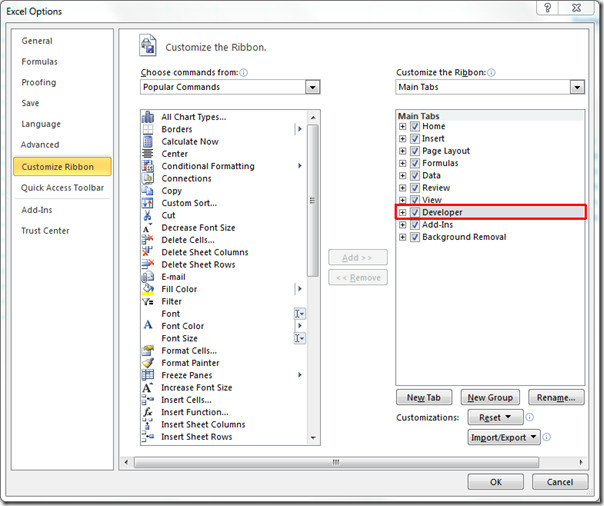
Μεταβείτε στην καρτέλα Προγραμματιστής και κάντε κλικ στην επιλογή Εγγραφή μακροεντολής.

Τώρα δώστε το κατάλληλο όνομα και κάντε κλικ Εντάξει για να ξεκινήσει η εγγραφή μακροεντολών

Τώρα πλοηγηθείτε στο Σπίτι καρτέλα και από Μορφοποίηση υπό όρους, παω σε Επισημάνετε τους κανόνες των κυττάρων και κάντε κλικ στο κουμπί Λιγότερο από.

Εισάγετε αξία κατάλληλη για το δελτίο δεδομένων σας, όπως μπορείτε να δείτε στο παρακάτω στιγμιότυπο οθόνης που έχουμε εισάγει 60 (για να επισημάνετε τους αποτυχημένους μαθητές με λιγότερο από αυτόν τον αριθμό). Κάντε κλικ ΕΝΤΑΞΕΙ.

Όπως βλέπετε, η εφαρμογή "Μορφοποίηση υπό όρους" εφαρμόζεται Σημάδια τραπέζι.

Τώρα ακολουθήστε την ίδια διαδικασία για να ενεργοποιήσετε την εφαρμογή Conditional Formatting on Βαθμός και χρηματικό έπαθλο πεδίο.
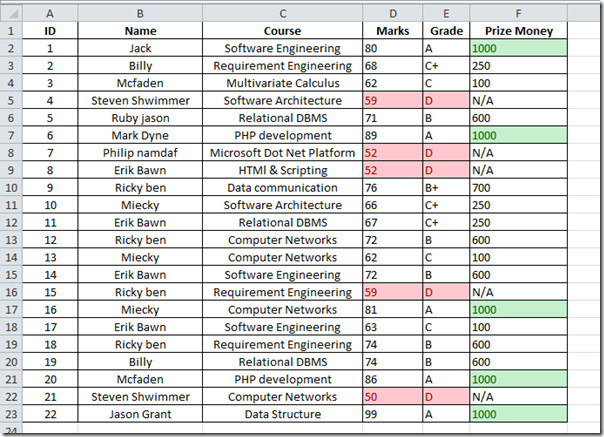
Τώρα θα σταματήσουμε την εγγραφή Macro, περιηγηθείτε στην καρτέλα προγραμματιστή και χτυπήσετε Διακοπή εγγραφής.
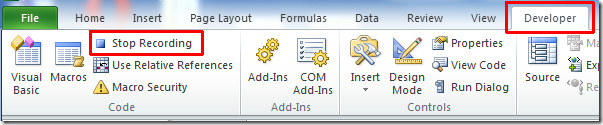
Θα καταγράψουμε μια νέα μακροεντολή, για τη μορφοποίηση των στηλών ως Bold και την ευθυγράμμιση στο κέντρο. Ακολουθήστε τη διαδικασία για τη δημιουργία μιας νέας μακροεντολής.
Μπορείτε να δείτε τη μακροεντολή με το όνομα της Bold_Align, θα τολμήσει τη γραμματοσειρά και θα ευθυγραμμίσει το κείμενο στο κέντρο.
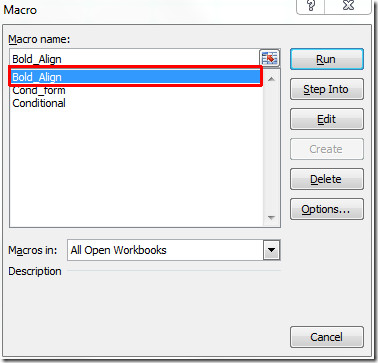
Τώρα πρέπει να δημιουργήσουμε κουμπιά για κάθε μακροεντολή, για να πλοηγηθείτε στην καρτέλα Προγραμματιστής, από Εισάγετε επιλογές, πατήστε το πλήκτρο εικόνας κάτω από το Έλεγχοι φόρμας, όπως φαίνεται στο παρακάτω στιγμιότυπο οθόνης.
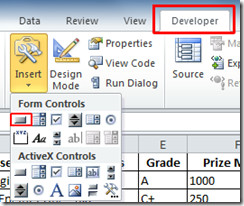
Με το πάτημα του κουμπιού, θα δείτε την αλλαγή δείκτη στο σύμβολο συν, κάντε κλικ σε οποιοδήποτε σημείο στο φύλλο δεδομένων για να τοποθετήσετε το κουμπί. Όταν κάνετε κλικ, εμφανίζεται ένα παράθυρο διαλόγου που σας ζητά να συσχετίσετε το κουμπί μακροεντολής με το κουμπί. Επιλέγω Cond_form από τη λίστα. Και κάντε κλικ ΕΝΤΑΞΕΙ.
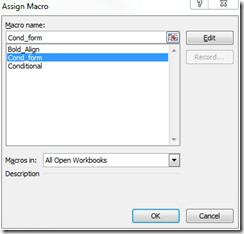
Θα δείτε το κουμπί να εμφανίζεται στο δελτίο δεδομένων.
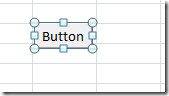
Τώρα δώστε το κατάλληλο όνομα κάνοντας κλικ στο κουμπί (ενώ είναι επιλεγμένο) όπως φαίνεται στην παρακάτω εικόνα.
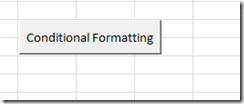
Θα δημιουργήσουμε ένα άλλο κουμπί, το οποίο θα συσχετιστεί Bold_Align macro και ονομάστε το Format.
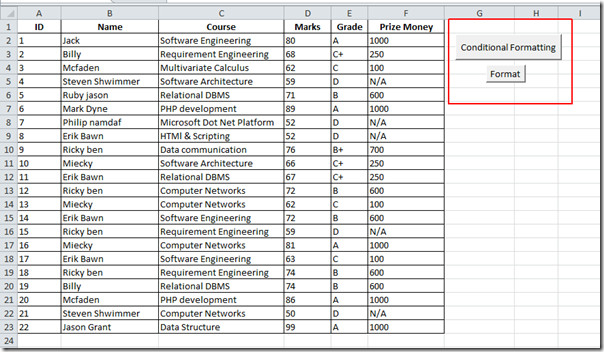
Αφού κάνετε κλικ στα κουμπιά, θα δείτε τις αλλαγές, καθώς η μακροεντολή εκτελείται στο back-end.
![Πλήρης]](/images/ms-office/excel-2010-using-macro-through-buttons_16.jpg)
Για μελλοντική χρήση, θα πρέπει να αποθηκεύσετε το φύλλο εργασίας ως μακροεντολή ενεργοποιημένη, γι 'αυτό, μεταβείτε στο μενού Αρχείο και κάντε κλικ στο κουμπί Αποθήκευση ως.
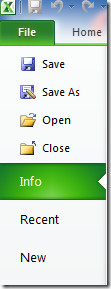
Θα εμφανιστεί ένα παράθυρο διαλόγου από το Αποθηκεύστε ως τύπο, Κάντε κλικ Βιβλίο εργασίας με δυνατότητα Macro Excel και κάντε κλικ στην επιλογή Αποθήκευση.
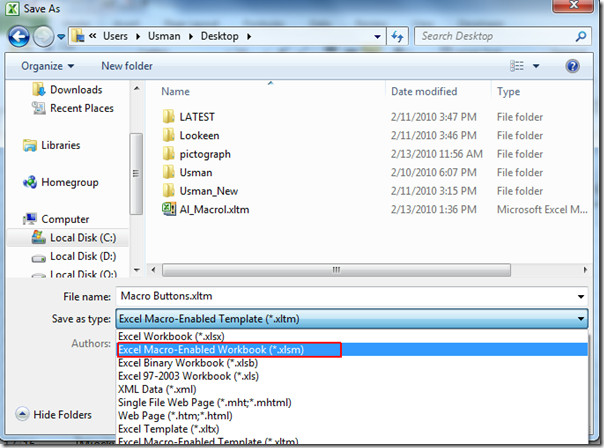
Μπορείτε επίσης να ελέγξετε τους οδηγούς που έχουν προηγουμένως αναθεωρηθεί σχετικά με το SmartArt στο Excel 2010 και τον τρόπο ενσωμάτωσης του βίντεο στο Excel 2010.













Σχόλια